ขั้นตอนการเปิดหน้าข้อมูลธนาคาร
เลือกเมนูข้อมูล ->ข้อมูลทั่วไป ->ข้อมูลสาขาธนาคารดังรูป
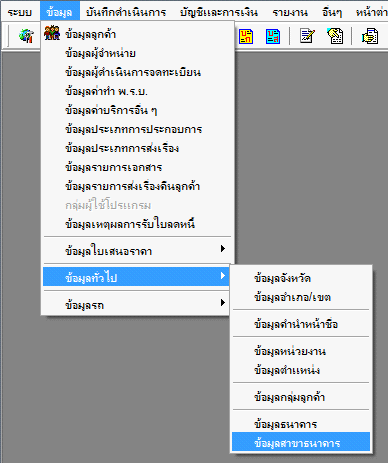
รูปที่ 18_1
เมื่อทำการเลือกข้อมูลสาขาธนาคาร โปรแกรมจะแสดงหน้าจอ ดังรูป
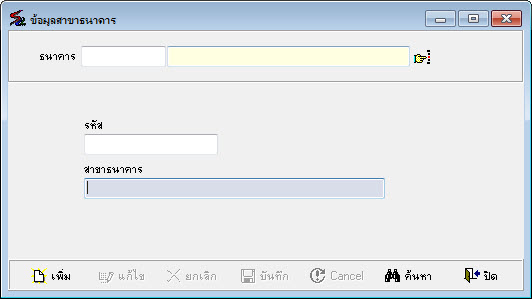
รูปที่ 18_2
การทำงานเมนูข้อมูลสาขาธนาคาร มีขั้นตอนดังนี้
1.ขั้นตอนการเพิ่มข้อมูล
2.ขั้นตอนการค้นหาข้อมูล
3.ขั้นตอนการแก้ไขข้อมูล
4.ขั้นตอนการยกเลิก
1.ขั้นตอนการเพิ่มข้อมูล
1.1 ค้นหาข้อมูลธนาคาร โดยคลิกที่รูปมือ ![]() หรือกด Enter จะแสดงหน้าจอค้นหาข้อมูลชื่อธนาคาร เพื่อให้
หรือกด Enter จะแสดงหน้าจอค้นหาข้อมูลชื่อธนาคาร เพื่อให้
เลือกธนาคารที่ต้องการจะเพิ่มสาขาธนาคาร ซึ่งได้มาจาก ข้อมูลธนาคารดังรูป
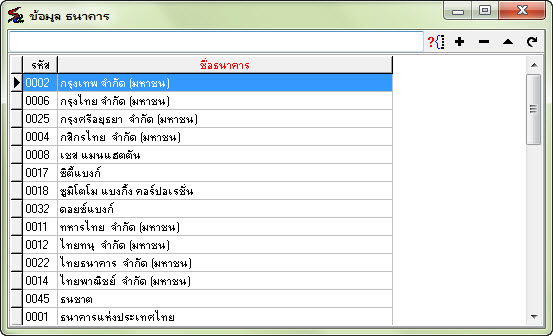
รูปที่ 18_3
1.2 เลือกธนาคารที่จะเพิ่มสาขาธนาคาร โดยดับเบิ้ลคลิก หรือ กด Enter ที่ธนาคารนั้น ข้อมูลจะขึ้นมาให้ที่
หน้าจอ
1.3 กดปุ่ม ![]() หรือ กดปุ่ม Insert บนคีย์บอร์ด แล้วกรอกข้อมูลให้ครบ
หรือ กดปุ่ม Insert บนคีย์บอร์ด แล้วกรอกข้อมูลให้ครบ
1.4 กดปุ่ม ![]() หรือ กดปุ่ม F10 บนคีย์บอร์ด เพื่อบันทึกข้อมูล หรือกดปุ่ม
หรือ กดปุ่ม F10 บนคีย์บอร์ด เพื่อบันทึกข้อมูล หรือกดปุ่ม ![]() (F6 บน
(F6 บน
คีย์บอร์ด) ถ้าไม่ต้องการเพิ่มข้อมูล
2.ขั้นตอนการค้นหาข้อมูล
2.1 ค้นหาข้อมูลธนาคาร โดยคลิกที่รูปมือ ![]() หรือกด Enter จะแสดงหน้าจอค้นหาข้อมูลชื่อธนาคาร เพื่อให้
หรือกด Enter จะแสดงหน้าจอค้นหาข้อมูลชื่อธนาคาร เพื่อให้
เลือกธนาคาร ที่ต้องการจะค้นหาสาขาธนาคาร
2.2 เลือกธนาคารที่จะค้นหาสาขาธนาคาร โดยดับเบิ้ลคลิก หรือ กด Enter ที่ธนาคารนั้น ข้อมูลจะขึ้นมาให้ที่
หน้าจอ
2.3 กดปุ่ม ![]() หรือ กดปุ่ม F5 บนคีย์บอร์ด จะแสดงหน้าจอการค้นหาข้อมูลสาขาธนาคารขึ้นมาให้
หรือ กดปุ่ม F5 บนคีย์บอร์ด จะแสดงหน้าจอการค้นหาข้อมูลสาขาธนาคารขึ้นมาให้
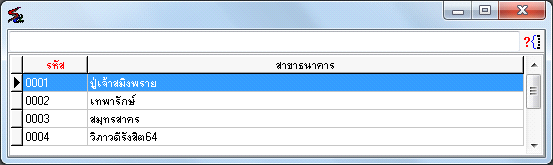
รูปที่ 18_4
2.4 เลือกสาขาธนาคารที่ต้องการ โดยดับเบิ้ลคลิก หรือ กด Enter จะแสดงรายละเอียดของสาขาธนาคารใน
หน้าจอข้อมูลสาขาธนาคาร

รูปที่ 18_5
3.ขั้นตอนการแก้ไขข้อมูล
3.1 ค้นหาข้อมูลจังหวัด ในข้อ 2
3.2 กดปุ่ม ![]() หรือกดปุ่ม F3 บนคีย์บอร์ด แล้วแก้ไขข้อมูล ข้อมูลที่แก้ไม่ได้ คือ ธนาคาร และรหัส
หรือกดปุ่ม F3 บนคีย์บอร์ด แล้วแก้ไขข้อมูล ข้อมูลที่แก้ไม่ได้ คือ ธนาคาร และรหัส
สาขาธนาคาร
3.3 กดปุ่ม![]() หรือกดปุ่ม F10 บนคีย์บอร์ด เพื่อบันทึกข้อมูลให้ หรือกดปุ่ม
หรือกดปุ่ม F10 บนคีย์บอร์ด เพื่อบันทึกข้อมูลให้ หรือกดปุ่ม ![]() (F6 บน
(F6 บน
คีย์บอร์ด) ถ้าไม่ต้องการแก้ไข
4.ขั้นตอนการยกเลิกข้อมูล
4.1 ค้นหาข้อมูลจังหวัด ในข้อ 2
4.2 กดปุ่ม ![]() หรือกดปุ่ม Delete บนคีย์บอร์ด โปรแกรมจะแสดงข้อความการยืนยันการยกเลิก
หรือกดปุ่ม Delete บนคีย์บอร์ด โปรแกรมจะแสดงข้อความการยืนยันการยกเลิก
หรือไม่ ดังรูป
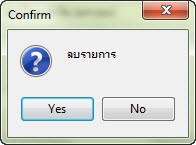
รูปที่ 18_6
- ถ้าต้องการยกเลิกกดปุ่ม OK
- ถ้าไม่ต้องการยกเลิกกดปุ่ม Cancel
4.3 ถ้าสาขาธนาคารนั้นถูกนำเอาไปใช้ในโปรแกรมแล้ว จะไม่สามารถยกเลิกได้